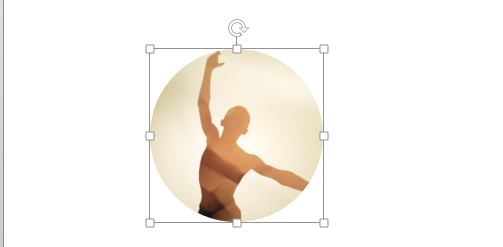1、首先我们要插入图片,如图所示。
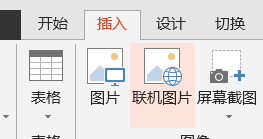
2、打开PowerPoint软件,点击“插入”选项卡。

3、在“插入”选项卡选择形状,大家根据自己的喜好选择,我这里选择椭圆形状。

4、按住SHIFT不动,绘制一个正圆。如图所示。

5、选择这个圆形,去掉其填充,如图所示。

6、将这个圆形调整到图形上,如图所示。你根据自己的实际情况进行操作。

7、点击“绘图工具”下的“格式”选择卡。
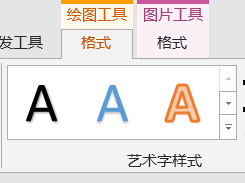
8、选择图形和圆形这两个对象。选择相关算法。
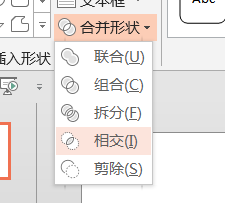
9、这个时候我们可以看到图形已经截取出来,你也可以根据自己的喜好选择不同的对象进行填充。